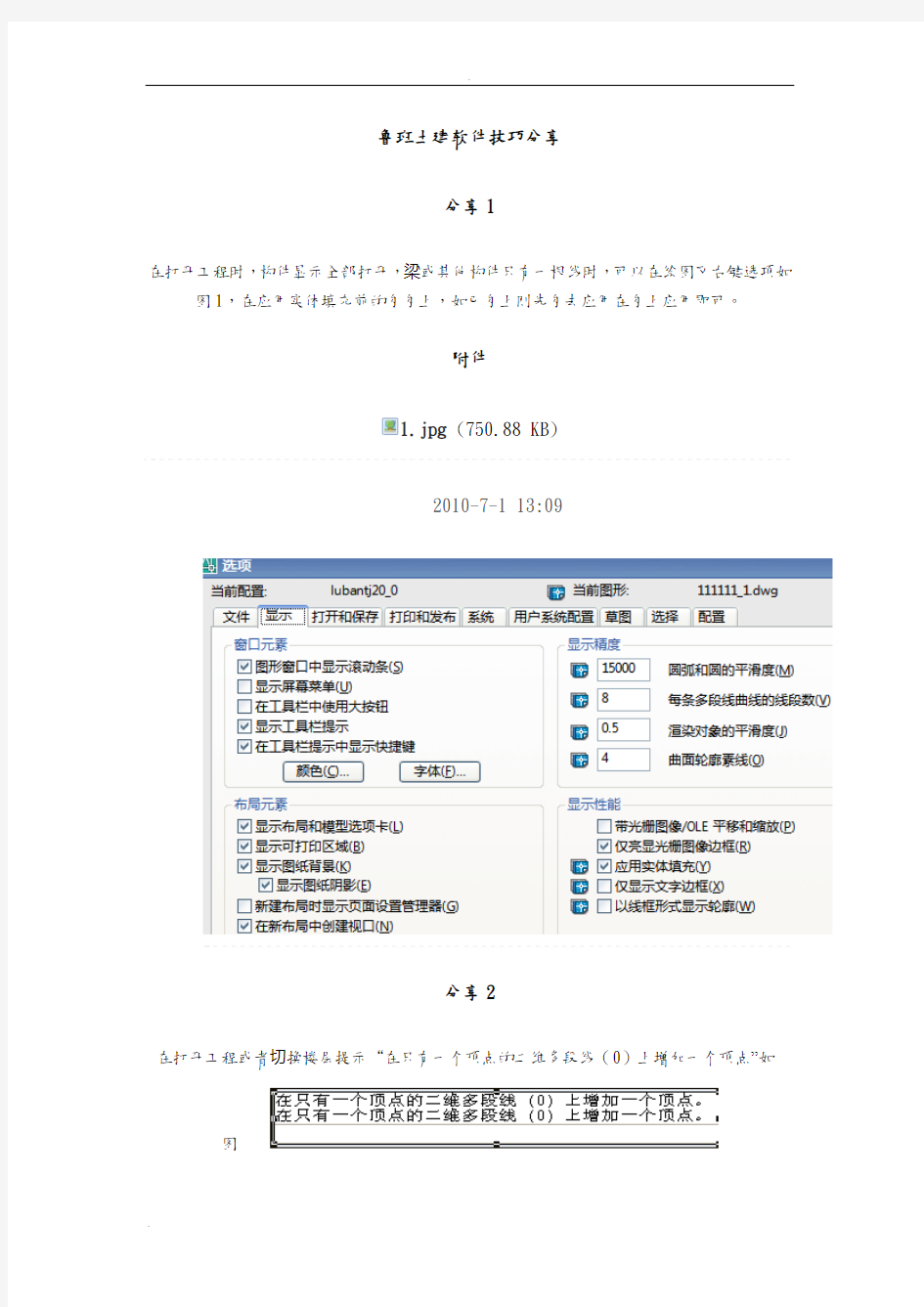
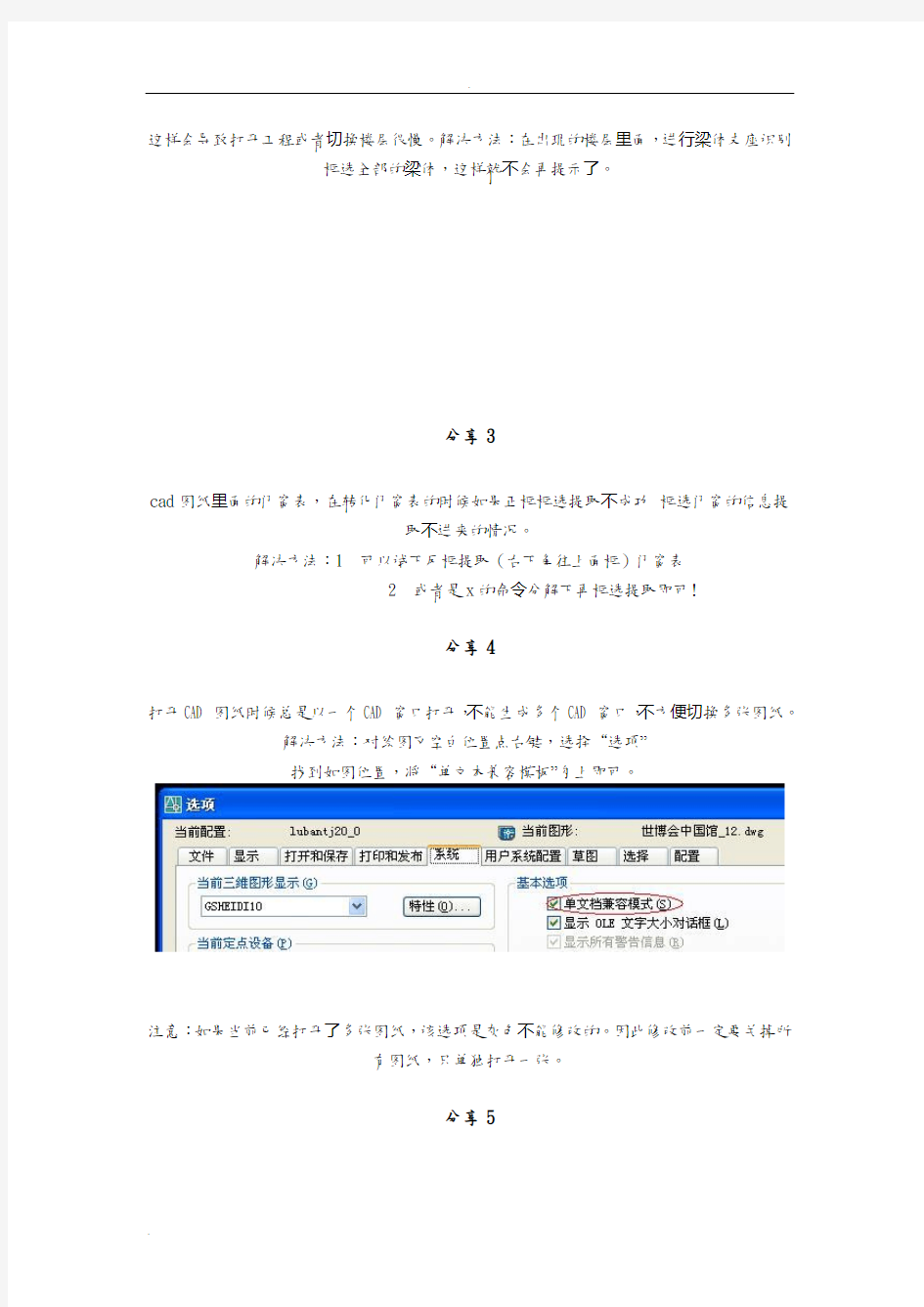
鲁班土建软件技巧分享
分享1
在打开工程时,构件显示全部打开,梁或其他构件只有一根线时,可以在绘图区右键选项如图1,在应用实体填充前的勾勾上,如已勾上则先勾去应用在勾上应用即可。
附件
1.jpg(750.88 KB)
2010-7-1 13:09
分享2
在打开工程或者切换楼层提示“在只有一个顶点的二维多段线(0)上增加一个顶点”如
图
这样会导致打开工程或者切换楼层很慢。解决方法:在出现的楼层里面,进行梁体支座识别
框选全部的梁体,这样就不会再提示了。
分享3
cad图纸里面的门窗表,在转化门窗表的时候如果正框框选提取不成功框选门窗的信息提
取不进来的情况。
解决方法:1 可以试下反框提取(右下角往上面框)门窗表
2 或者是x的命令分解下再框选提取即可!
分享4
打开CAD图纸时候总是以一个CAD窗口打开,不能生成多个CAD窗口,不方便切换多张图纸。
解决方法:对绘图区空白位置点右键,选择“选项”
找到如图位置,将“单文本兼容模板”勾上即可。
注意:如果当前已经打开了多张图纸,该选项是灰色不能修改的。因此修改前一定要关掉所
有图纸,只单独打开一张。
分享5
选中不变虚的处理办法。
病症:有时点击命令再对构件操作的时候构件本身并没有变虚的显示,右键命令却已经生效!
药方:在命令栏中输入highlight命令,回车,输入1,回车即可
分享6
异型柱体的快速建立
软件的自定义断面功能相信大家都知道能解决很多异型构件的布置。
针对异型柱体,有这样一种技巧可以快速定义和布置。
首先我们用CAD画线命令绘制异型柱的断面,
然后大家可能会联想到用自定义断面创建去提取断面。
其实这个时候大家可以直接用CAD转化柱,提取绘制好的断面转化即可,这样断面就直接进入到软件里了,我们再修改下名称即可,比用自定义断面创建要快很多。大家可以试试。
分享7
关于打开cad图纸选择字体样式的简单处理办法!
我们在打开cad图纸的时候总是要先选择字体,在这里分享一个简单的方法:在安装路径/AutoCAD 2006/Fonts里面将gbcbig前面加@变成@gbcbig,
将@extfon变成extfon即可,以后弹出对话框直接点击确定即可
下一次打开cad文件到时候选择字体就可以直接回车就行了。
分享8
CAD电子图复制到鲁班软件中,图纸标注变得超级大
解决方法:
改一下标注样式。命令:dimstyle,改标注短线为45度斜线或点都可以
[本帖最后由姚澄澄于 2010-7-1 17:39 编辑]
附件
Noname.bmp(597.53 KB)
2010-7-1 17:35
分享9
如何快速查看某一柱子的周长?
方法1:进入柱属性定义,点击构件属性复制,选择同名构件属性复制(不同层),这样我们选择柱子后就能看到本层所有柱子的周长了。
方法2:使用编辑其他项目,框选每个图形,也能查看
分享10
如何让线构件变细?
我们在软件里面布置栏杆一类构件的时候经常使用线构件代替但是线构件在软件里面比较粗,会影响视觉效果。这时候可以使用下面办法:
输入PE,选择线构件,输入W,输入小于100以内的数字(数值越小线构件越细),按下回
车键即可。
分享11
如何修改构件颜色?
如果我们需要修改构件颜色对构件区分,该如何操作?下面我提供3种方法,仅供参考:第一、选中构件-右键-特性-颜色,选择我们需要赋给构件的颜色即可;
第二、命令行输入LA,打开图层管理器,修改构件的颜色就可以了;
第三、命令行输入COLOR-ByLayer-选择颜色,切换到CAD界面,选择需要的颜色,框选构
件即可
分享12
绘制直线时如何切换长度和角度值?
我们用CAD命令绘制线段的时候,涉及到快速切换角度和长度值的问题,如何快速解决?
算量软件建立在CAD平台上,我们可以直接用L或是PL命令绘制线条
打开动态输入,然后按一下Tab键就可以切换角度和长度的输入
分享13
cad中修改所有的字体大小
按下面的步骤操作:
1、命令行properties
2、打开“特性”窗口
3、选择“快速选择”
4、在“快速选择”对话框中,选择“对象类型”为“文字”
5、选择“特性”为“高度”
6、“运算符”选择“全部选择”
分享13
18版本出现C++
这种情况有可能是:
可能用户xml的组件安装有问题,和图集有关,把安装目录下的图集
C:\lubansoft\鲁班土建2009YS18.0\sysdata\图集\预制板图集.lbt 这个文件
改了下名字,暂时能用了
分享14
筛选选择技巧
在定义名称或者其他情况下选择多构件时候可以在框选完成以后输入 F 进行筛选选
择
比如要将所有的KZ1改成KZ2
操作如下点击其中一个柱编号(KZ*) 随便都可以
然后全部反选后输入 F 弹出筛选对话框这样就能很快选择KZ1
分享15
病症:win7操作系统下打开cad变成鲁班界面。
症状分析:文件类型的打开方式被修改为按照鲁班默认的打开了,而win7与xp不相同,在
工具中没有文件类型这一项。
药方:打开控制面板所有项,点击“默认程序”,然后点击“将文件类型或协议与程序关联”
即可。
分享16
转化柱的时候不能转化
有些柱图是没有边线的,如图一
,而这样的柱子是无法转化的,我可以找到对应的梁图或者建筑图,找到有边线的柱子如图
二
将两张图放在一起,这样提取图一的名称,提取图二的边线,即可完成柱子的转化。
分享17
阁楼建筑面积的绘制方法。(转自lyg1212)的贴
阁楼层坡屋面根据计算规则,净高不足1.2米以下不计算建筑面积,1.2-2.1米之间按1/2建筑面积计算,2.1米以上计算全面积,因此可以利用一些技巧来帮助我们处理。
比如这样一个屋面,
布置大柱子(注意:柱顶高度最好大于
屋顶盖度)
将视角切换成正视,在命令行输入UNI,回车,选中三维图形。注意不要选中平
面图形。
利用分解命令X,将合并好的三维图形分
解成多段线。
返回平面,根据形成的切线绘制建筑面
积线。
最后用编辑其他项目提取这段建筑面积线,取面积后公式里输入*0.5即可。注
意最后一定要删除那个大柱子,以及清
除多余图形
分享18
经过一些操作,构建颜色变掉了,如何还原?
如图,所有构件颜色变成了粉红色。
1、
首先在命令行输入COLOR,弹出颜色修改对话框
点击Bylayer,可以自动恢复默认的颜色配置。
1、
将软件按键切换到CAD界面
1、
直接框选所有的图形,选择如下选项,图形就修改过来了。
分享19
工程忘了原密码
解决方法:重新新建一个工程,命与原文件相同的名称,将原工程文件夹里的LB project 删掉,将新建立的同名工程文件里的LB project放置进去就可以了
分享20
切换楼层或保存工程,出现写入/关闭出错的解决方案
出现原因:
一般是因为原先轴网的尺寸标注有问题,测试方法是用CAD将工程图纸打开,修改一下尺寸
标注,如果不能保存,则用下面方案解决‘
处理方案:
法一、在命令行输入“explode”命令对图纸标注进行分解,然后再将图纸调入软件中,即
可解决问题;
法二、首先在cad软件中修复cad图,然后导入鲁班软件中
分享21
20版本偏移建筑面积线以后,查看本层建筑面积为0的原因及解决方法
如标题所示,出现这个问题的原因是因为工程量里面,面积系数设置为0
我们可以在菜单栏--工程量--面积系数里面,设置相应的面积系数为1即可
分享22
如何检查错误日志
打开错误日志后,复制类似于这个字段的号码后,在相应楼层,错误日志是在0层中后在命令行输入findobj回车,再输入h回车,然后黏贴刚才的号码到命令行回车,再输入Y回车就可以找到这个错误的构件,重新绘制这个构件试试。
分享23
如何将界面旋转90°,即XY轴调换方向。
在命令行输入UCS回车—输入3回车—指定原点为原点,第二点为Y轴上一点,第三点
为X轴上一点。
这样,XY轴就变了。
分享24
病症:打开软件提示“系统到不到指定的路径”。
药方:打开软件安装目录里”auto"文件,把你CAD安装路径复制代替原来的路径。如图:[本帖最后由陈森于 2010-7-5 14:46 编辑]
附件
1.jpg(87.98 KB)
2010-7-5 11:32
分享25
打开cad图纸出现图形无效的解决方法
打开CAD图纸出现“图形文件无效”,这个是因为所打开的图纸使用06以上版本所画,安装一个高版本的CAD打开后另存为06一下版本就可以正常使用了。最好把高于farmwork1.1的所有版本卸载掉,不然也是安装不上去的。
分享26
如果出现计算失败的构件,我们软件的处理办法有哪些?
当出现计算失败构件时一般有下面4种处理办法:
1. 调整不合理相对位置
2 . 区域整理
3. 删除构件,重新布置
4. 选择cad造型器计算
分享27
可视化效验很慢怎么办?
查看一下轴网的交点是否在坐标原点上,一般情况,是因为轴网的交点不在坐标原点上的缘
故,将工程移动到坐标原点上即可。
分享28
病症:打开软件或切换楼层时出现如图1情况。
药方:打开CAD的字体库找到图中说缺哪个字体,把这字体复制到鲁班目录里font文件里
即可。
分享29
外墙有宽度不一样的,而且不居中,有一边对齐的,如何闭合?用0墙,宽墙就会消失或变
形,用拉伸和倒角都不好闭合。
解决方法:布置柱子,柱子不套定额,调整好计算规则,将墙中线连通
分享30
在绘图区发现绘图界面动不了的解决方法
出现上述问题时,有四种方法可以参考:
法一:可在命令行输入“Z”回车,按命令提示输入“A”,回车
法二:可在LB软件的界面点击“全平面显示”命令
法三:可双击鼠标中键
法四:可在命令行输入RE回车
分享31
全平面显示后图形无法居中显示的原因及解决方案
其原因是图形中有多余的隐形图层或是线条没有清除干净。
1、可以在CAD转化里----选择清除多余图形,或是输入PU命令,对其多余图形进行清除。
2、如果上述步骤不行的话,可以在命令行里输入LA命令,对其图层进行解锁,然后将其多
余线条清除。
补充:在操作的时候,有些线条可能就是个小点,我们可能看不到,可以输入av命令,对
其角落进行放大查看,然后将其删除掉。
分享31
在鲁班中点击鼠标右键,出现重复上次命令怎么办?
鲁班钢筋模型的创建及操作过程 首先根据图纸和设计说明进行工程概况的编辑,楼层设置见图A-1。 钢筋模型的创建及具体操作过程(架空层) 1、轴网的创建 根据图纸设计说明建立轴网,确定轴网间距,轴网编号 具体步骤:点击直线轴网-分别确定下开间,左进深,上开间,右进深 插图,见图1-1 A-1 1-1
2、基础与桩的创建 根据图纸设计说明所给出的基础与桩数据,在鲁班钢筋中编辑好基础与桩的数据(如钢筋型号和尺寸大小、标高,桩的数目和位置)并插入至其图纸和设计说明上的位置 基础的步骤:点击基础-独立基础(注:在确定基础的数据下)-将基础放置于设计说明给出的位置,见图2-1,2-2 桩的步骤:点击基础-步桩(注:在确定桩的数据下)-根据设计说明和图纸将桩的数目定义好-根据桩的不同位置进行偏心设置,使其到达其应在位置,见图2-3 2-1 2-2
2-3 3、柱的创建 根据图纸设计说明所给出的柱的数据,在鲁班钢筋中编辑好柱的数据(如钢筋型号和尺寸大小、标高)并插入至其图纸和设计说明上的位置 具体步骤:点击柱-点击步柱(注:在确定柱的数据下)-将柱放置于设计说明给出的位置-根据图纸和设计说明对柱进行偏心设置,见图3-1,3-2 3-1
3-2 4、梁的创建 根据图纸设计说明所给出的梁的数据,在鲁班钢筋中编辑好梁的数据(如钢筋型号和尺寸大小、标高)并插入至其图纸和设计说明上的位置 具体步骤:点击梁-点击绘制梁(注:在确定梁的数据下)-将梁放置于设计说明给出的位置-根据梁的不同数据,采用平法标注,对梁进行分段标注,见图 4-1,4-2,4-3 4-1
鲁班土建软件技巧分享 分享1 在打开工程时,构件显示全部打开,梁或其他构件只有一根线时,可以在绘图区右键选项如图1,在应用实体填充前的勾勾上,如已勾上则先勾去应用在勾上应用即可。 附件 1.jpg(750.88 KB) 2010-7-1 13:09 分享2 在打开工程或者切换楼层提示“在只有一个顶点的二维多段线(0)上增加一个顶点”如 图 这样会导致打开工程或者切换楼层很慢。解决方法:在出现的楼层里面,进行梁体支座识别 框选全部的梁体,这样就不会再提示了。
分享3 cad图纸里面的门窗表,在转化门窗表的时候如果正框框选提取不成功框选门窗的信息提 取不进来的情况。 解决方法:1 可以试下反框提取(右下角往上面框)门窗表 2 或者是x的命令分解下再框选提取即可! 分享4 打开CAD图纸时候总是以一个CAD窗口打开,不能生成多个CAD窗口,不方便切换多张图纸。 解决方法:对绘图区空白位置点右键,选择“选项” 找到如图位置,将“单文本兼容模板”勾上即可。 注意:如果当前已经打开了多张图纸,该选项是灰色不能修改的。因此修改前一定要关掉所 有图纸,只单独打开一张。 分享5 选中不变虚的处理办法。 病症:有时点击命令再对构件操作的时候构件本身并没有变虚的显示,右键命令却已经生效! 药方:在命令栏中输入highlight命令,回车,输入1,回车即可 分享6 异型柱体的快速建立 软件的自定义断面功能相信大家都知道能解决很多异型构件的布置。 针对异型柱体,有这样一种技巧可以快速定义和布置。 首先我们用CAD画线命令绘制异型柱的断面, 然后大家可能会联想到用自定义断面创建去提取断面。
文| 钱浩良上海鲁班工料测量二部 随着中国经济基础的崛起,中国建筑行 业的发展蒸蒸日上,而作为工程造价重要环 节之一的钢筋翻样,从建国初期的套用苏联 公式,演化到七八十年代的各地区的独立计 算,直到96年陈清来教授所创的“平面整 体表示方法”诞生后,才结束了钢筋翻样规 范混乱的年代,取而代之的是简洁与科学。 即便计算规则一改再改,计算步骤一简 再简,沿用传统的手算模式仍作为当今大部 分造价人员日常的工作模式。通过几十年的 实践,凹显出越来越多的弊端给整个建筑行 业的大跨步前进带来了挑战。可喜的是,随 着中国计算机应用的普及及数字化造价概 念的诞生,越来越多的造价软件公司参与到 工程造价的产业链条中,用软件钢筋翻样逐 步替代以纸笔为主要工具的手工算量,这一 趋势不可避免也无需避免。上海鲁班软件公 司正是以“工程基础数据专家”为目标的高姿态服务于此行业。 纵使科技再发达,软件再精准,离开了专业的钢筋翻样人员的正确使用方法,也会使其变得平淡无奇。所以,操作人员要在确保自身专业技能熟练的情况下,活用、巧用软件,使软件能更好地为自己服务。 立足实际,安排工序 没有规矩,不成方圆。一个好的钢筋构件分类参照,将会为钢筋翻样工作带来更多的便捷与高效。经过一线钢筋翻样工作人员的不懈努力,一套完整的钢筋 构件表呼之即出。如表1。
考虑到不同构件之间存在的关联,手算钢筋构件的顺序会根据构件的空间位置或构件的主次顺序进行布置,而使用软件就不必担心这一问题。自软件图形法诞生后,再加上原先具有的构件法、单根法等功能,使鲁班的钢筋预算软件从根本上实现了布置构件与考虑构件关联的步骤分离,所以只需考虑如何优化构件布 置顺序(即优化建模顺序),不但节省时间 和精力,还提高了劳动效率。 由于软件实行构件“存在即关联”的计 算原则,所以最为简便的方法就是对同一类 构件的整体布置,加上标准层的可复制的计 算原则,同一类构件只需花几小时便可完成 对整栋建筑的排布。以笔者最近所做工程的 柱构件布置为例: 工程名称:龙厦名都11#楼 楼层数:9层(包括标准层和阁楼层)底层柱个数:139(包括构造柱) 整体计算后柱构件钢筋含量:45578kg 软件操作步骤: 1.将底层柱的CAD柱图导入鲁班钢筋算量软件,进行柱图的定位(以软件内所建轴网为准); 2.运用软件CAD识别命令识别柱; 3.检查并修改未识别或识别有误的柱属性及位置; 4.重复以上“1、2、3”步骤,完成其余楼层的柱构件(基础层柱与屋面层柱的标高最后考虑); 5. 计算,出量。 运用以上5个步骤即可完成整栋建筑的柱构件布置与计算,仅需两个小时(该工程未出现标准层,若有则更为便捷)。同样的方法,笔者又用了两天不到的时间轻松地把整栋楼的主体构件布置完毕并计算,大大提升了工作效率。较之以往的手算,其速度不可同日而语。 三维工程,检查与展示两用
鲁班软件评估报告之二(钢筋篇) 鲁班钢筋软件概述 我一直在不断努力探索软件发展规律,究天人之际,成一家之言,所有评论力求言之有理有据,有感而发,不溢美,不隐恶。用户的需求是无穷的,软件开发商在各种各样的需求中做艰难抉择,究竟什么是软件发展的正确方向?这将是决定软件命运的生死攸关的根本性问题。软件发展到现在,今非昔比,软件的应用范围在不断延伸,从传统的工具式软件升级为企业级解决方案。在这过程中,我最为关注鲁班和广联达,大浪淘沙,经过激烈竞争,市场上只乘下这二个强势品牌,其它的钢筋软件都边缘化了,已逐渐淡出公众视线,甚至不值得浪费笔墨评论。 鲁班钢筋(预算版)软件基于国家规范和平法标准图集,采用CAD转化建模、绘图建模、构件法、单根法和自定义构件等多种方式,内置开放式计算规则,构件关联,整体计算,与鲁班其它软件数据共享。鲁班与同类产品(主要是广联达产品)相比有那些比较优势呢?这里以鲁班钢筋2010YS18.0.0与广联达GGJ2009版本作一简单评估和比较。 一、卓越的CAD识别技术 鲁班CAD识别技术远比同类产品先进和高效,具有速度快、操作简洁、操作步骤少和识别率高的优点。 鲁班钢筋软件转化时无需选择相同图层的图元或相同颜色的图层,这点要比广联达好。导图操作步骤比广联达要少,如只提取轴线就能完成轴线的转化,而广联达需要提取轴线和轴线标识,就是这样有的还不一定能转化过来,转化过来的也都是辅轴。 鲁班钢筋能转化剪力墙结构的暗柱,这是它的首创,通过生成暗柱边线的方式来识别暗柱。可转化柱详图,一次性将暗柱电子详图全部导入到构件属性中,暗柱转化的名称截面与详图转化的属性自动匹配,转化的箍筋及纵筋全部绘制在柱属性截面上,与详图完全对应,并可随时修改。 识别板筋和板负筋也无需先画好板,可以直接识别。转化后板支座钢筋智能匹配,自动查找配筋区域,可选择按最大或最小区域布置,可选择布置范围,当然也可按自定义段布置,可以一次性识别板支座负筋,不必像广联达逐根识别。 鲁班自动识别梁时能识别梁集中标注、原位标注和梁吊筋。CAD转化过程中可编辑梁支座,保证原位标注的正确性。而广联达自动识别梁时只能识别梁的集中标注,原位标注不提供自动识别,用户逐根手动识别,批量识别与逐单根识别其效率有天壤之别。 二、强大的图形功能
1 鲁班钢筋软件操作技巧与实例分析 3.1工程设置要点 工程设置对整个工程的影响是联动的,所以工程设置是否准确影响到计算结果的准确性。本章主要讲解工程设置中的要点和注意的部份,其它的基本操作方法详见帮助(F1) 建模前几个需要注意的要点: 1浏览建筑和结构图,熟悉设计说明,了解砼结构类型,砼等级、抗震等级(抗震设防烈度)、选用规范以及节点设置,以便做好工程设置及属性设置。 2直接影响钢筋计算长度的要素有:砼等级、抗震等级、选用规范,了解这样的基本参数才能正确地做好工程设置。 3找出图纸的规律:是否有标准层、是否存在对称或相同的区域等,对称位置可以镜像,相同的可以复制,避免重复建模; 4查看看电子图,参照CAD 转化注意事项一节,在转化前可以对CAD 图纸做适当的修改,保证转化达到更高的成功率。 3.1.1计算规则 图3-1-1-1 (a )、图集的选择 图集规范的选择,要选择03G 和00G101之外,软件选用的其它的图集还包括 : 03G101-1(多坡屋面补充节点构造) 03G101-2(平法楼梯构造) 04G101-3(筏形基础及基础梁构造) 04G101-4(现浇楼面与屋面板构造)
06G101-6(独立基础、条形基础、桩基承台) (b)、抗震等级的选择 抗震等级的选择,在下一步的楼层设置和以后的构件抗震等级都读取计算规则中的设置,可以单个设置以红色的表示同总体设置不一样。 (c)、弯钩增加值 指单个的弯钩增加长度,对光面钢筋有效如【底筋,拉筋】,对单根增加的钢筋选择的弯钩形状同这里联动。参数栏中的默认值来源:GB50204-2002,同时支持修改。 (d)、箍筋弯钩增加值。 指箍筋的两个弯钩增加的总长,软件中箍筋的计算公式为:周长+箍筋弯钩增加值,4209表示抗震箍筋,4218表示非抗震的箍筋,4219表示抗扭箍筋。这几个数据表示钢筋的形状编号。参数栏中的默认值来源:GB50204-2002,同时支持修改。 提示:23.8d的由来:23.8d=10d*2+1.9d*2 10d是弯钩的平直段长度,1.9d的由来,如图3-1-1-2 图3-1-1-2 半径为为1.25d+0.5d=1.75d;周长=2*3.1416*1.75d=11d,根据弧长计算式可得135°的弧长为=(11d/360°)*135°=4.13d,根据上式的下料长度为=4.13d-1d-1.25d=1.88约等于1.9,规范来源GB50204-2002 PS 16页,5.3钢筋加工。 (e)计算参数 弯曲系数:又称弯曲调整值,选择【不考虑】,钢筋长度不进行任何扣减;选择【考虑】,软件根据钢筋弯折的不同的角度扣除相对应的弯曲调整值,这两种选择都影响工程量的重量。如表3-1-1-1软件默认扣减的弯曲调整值对照表。 定尺长度:影响接头的个数,钢筋长度超过定尺时,软件自动增加一个接头。 损耗率:只在【工程信息表中体现】,其它的工程量报表全部为净重。
国内工程造价数据参考 不同类型的建筑造价不同,不同地区规范不同所形成的单方成本也有所不同。本文汇总了建筑各项的单方造价,并总结了工程成本测算等实用技巧。 一、房屋建筑各项的单平方造价 1.全现浇结构住宅楼: 包括建筑、装饰、采暖、给排水(含中水)、消防、通风、照明、动力、消防报警、电梯、可视对讲、有线电视、电话、防雷接地等十四个专业。含电梯、消防、通风设备,普通灯具;公共部分粘贴地砖,天棚、墙面刷耐擦洗涂料,普通洁具、喷洒头。外墙外保温粘贴聚苯板,泰柏板隔墙,混凝土为预拌混凝土,土方运距20公里以内。 每平米造价1850.98元,其中:建筑工程:1011.17元;电气工程: 220.54元;管道工程:316.81元;通风工程:302.46元; 2.全现浇结构板式小高层住宅楼: 包括建筑、装饰、采暖、给排水(冷水、热水、中水、排水、雨水)、消防、照明、动力、弱电、电梯、防雷接地等十个专业。外墙保温聚苯板随混凝土浇注,外墙内保温粘贴水泥聚苯板,单层轻质陶粒混凝土条板隔墙,双侧通常采光井,采暖系统为分户计量,混凝土为预拌混凝土,不含消防报警、配电箱及多功能入户门。土方运距5公里以内。 每平米造价1442.17元,其中:建筑工程:803.59元;装饰工程: 306.62元;电气工程:238.65元;管道工程:81.16元;通风工 程:12.15元; 3.全现浇结构板式住宅楼: 包括建筑、装饰、给排水(含泵房)、通风、照明、动力、弱电、电梯、防雷接地等九个专业。公共部分粘贴地砖,天棚、墙面刷耐擦洗涂料,本工程采暖用电
膜采暖,只做埋管,外窗为落地窗。含消防、居室门、卫生洁具,混凝土为预拌混凝土,土方运距20公里以内。 每平米造价1360.43元,其中:建筑工程:730.56元;装饰工程: 174.30元;电气工程:248.45元;管道工程:207.12元; 4.全现浇结构塔楼: 包括建筑、装饰、采暖、给排水、消防、通风、照明、动力、弱电、防雷接地等十个专业。公共部分楼梯间、电梯间地面为水泥砂浆整体面层,天棚、内墙面底层刷耐水腻子,面层擦洗涂料。含给排水、消防、通风设备,不含电梯、卫生洁具,弱电(电视、电话、综合布线)只埋管不穿线。混凝土为预拌混凝土,土方运距5公里以内。 每平米造价1383.46元,其中:建筑工程:727.22元;装饰工程: 289.87元;电气工程:307.14元;管道工程:55.95元;通风工 程:3.28元; 5.框剪结构住宅楼: 包括建筑、装饰、采暖、给排水、消防、通风空调、照明、动力、消防报警、综合布线、安全防范、有线电视、防雷接地等十三个专业。含热交换站、消防、空调设备,中高档卫生洁具,普通灯具,外窗为落地窗,不含电梯,居室门。公共部分楼梯间、电梯间地面粘贴地砖,天棚做轻钢龙骨装饰石膏板吊顶,外墙外保温粘贴聚苯板,单层轻质陶粒混凝土条板隔墙,混凝土为预拌混凝土,土方运距30公里以内。 每平米造价1219.28元,其中:建筑工程:681.99元;装饰工程: 264.56元;电气工程:101.69元;管道工程:164.51元;通风工 程:6.53元; 6.框剪结构商住楼:
第一章电算化-鲁班造价 随着造价的发展进步,造价行业已然进入到电算化时代,从10年前的手算分析工料机发展到现在的整体电算化,从算量到造价都发生了巨大的变革。其中造价软件经历了四个时代的变革:从第一代的表格定额计价软件,到第二代的二维清单计价软件和第三代的三维清单计价软件一直发展到现在的4G造价时代。随着施工工艺越来越繁杂和施工管理要求越来越精细,造价行业需要更智能方便的工具,现以国内首款实现4G造价的鲁班软件为例,来了解造价软件在工程中的运用。 第一节建模思路 鲁班造价三大建模思路: 1、算量软件对接。 2、Excel表格导入。 3、传统手动录入子目。 1.1.1算量导入 鲁班算量软件和鲁班造价软件数据共享。即用鲁班算量完成的工程直接输出成tozj格式后直接导入到鲁班造价中。 说明:鲁班算量安装10.0.2、土建20.0.0、钢筋18、0都可以直接输出造价,得到tozj格式。 1.1.2Excel表格导入 用其他算量软件导出的Excel表格可以直接导入到鲁班造价软件里。 1.1.3手动录入 利用“清单指引、关联定额、智能换算、联想功能”等命令进行子目快速录入,完成手动录入。
第二节实例讲解 造价流程图: 工程实例:完成1#土建的造价。 操作: 第一步:准备tozj文件。打开鲁班土建,在“工程”下拉框下,点击“输出造价”即可得到tozj格式文件。 第二步:新建单位工程。 操作:点击鼠标左键建立“标段”“单项工程”和“单位工程”。 在单位工程栏选择相应的参数,依据算量软件选择不同的计价模式和定额库的地区。 其中在工程模板列表中可以选择相应的模板,也可自定义新的参数信息。 在“算量文件”中点击“增加”选择相应的tozj文件,软件会自动选择相应的定额库,点击确定进入预算书界面。
(三)、概算编制服务方案 建设项目概算是设计文件的重要组成部分,是控制建设项目工程造价、签订总包合同、实行投资总包干的依据。实践证明概算编制的准确直接影响到建设项目投资计划的安排是否顺利,投资计划是否失控,从而造成项目建成后的经济效益、投资回收期发生很大变化,使得一些原本效益很好的项目,建成后面临困境,步履艰难,甚至成了亏损,因此做好工程概算的编制及其重要。 一、工程概算咨询服务的工作内容 1、根据设计文件编制深度规定及初步设计图纸,完成概算文件的编 制。设计概算的编制包括编制价格、费率、利率、汇率等确定静态投资和编制期到竣工时的动态投资两部分,为业主提供合理节省费用的建议。 2、根据扩初审批意见,完成休整概算文件。 3、当概算总投资超出批准总投资(或可行性研究报告总投资时)为 业主提供可能合理节省费用的建议。 4、根据需要出席有关工程投资、设计标准、进度安排的协调会议。 5、体现概算编制的方法和途径。 二、工程概算咨询服务的工作方法
如果我所有幸参加工程项目的概算编制工作,我们利用现有的计价规范,概算定额、概算指标,结合我们的工作经验及技巧,将工程项目概算做到计算准确、表达清晰,页面美观大方、一目了然。 1、审计配备工具 (1)、工程量计算采用北京广联达或上海鲁班图形工程量计算软件; (2)、钢筋分析采用北京广联达或上海鲁班钢筋计算软件;(3)、定额采用江苏国泰新点智慧(江苏省通用)的预算软件;(4)、计算书全部采用电子表格打印, (5)、配备红外线测量仪、滚轮测距仪、卷尺等测量工具。2、组建概算编制机构 根据工程项目的目标、范围和要求,保证审核工作顺利进行,我们拟定概算编制组织机构如下图所示: 3、项目组人员职责
鲁班钢筋使用技巧 (1)梁在集中标注与原位标注在同一图层时的转化 在CAD转化时,梁集中标注和原位标注在同一层图层如何更快、更好的进行转化 在提取梁边线及集中标注后,进行识别梁构件,然后将识别后图层打开,在提取原位注标栏中将钢筋信息提取,最后自动识别钢筋原位标注。 (2)图形法构件属性定义剪力墙纵横向筋默认数据2b12@200,前面2指什么? 2指的是二排,在03G101-1中第13页规定到剪力墙大于160时,应配置双排,所以软件默认按规范,当然如果墙厚变化更大时,可以在这里再设置排数就可以了 (3)基础梁中箍筋前面11表示的意义? 在基础梁构件中,软件在箍筋的集中标注处的书写格式是11B14@150/250(2)样式的,这里的11表示的是基础梁两端加密区的箍筋数量,其反映到计算结果中显示的就为22根加密区箍筋。 (4)撑脚在鲁班钢筋中式如何计算的? 例如一块板的尺寸式3200*4400、撑脚间距为@1000,那么软件的计算为(3.2÷1.0)*(4.4÷1.0)=3*4=12; 又如一块板的尺寸式3600*4600、撑脚间距为@1000,那么软件的计算为(3.6÷1.0)*(4.6÷1.0)=4*5=20 (5)当有时候输入放射钢筋的时候放射筋怎么输入? 答:图形法里有放射筋布置(板筋的倒数第三个按扭--放射布置)。可以先布置好板筋,之后根据需要选择不同的放射筋布置就可以了。 (6)为什么在不同楼层中布置相同的洞口连梁其箍筋根数却不同? 在剪力墙顶层中布置洞口连梁时,箍筋的根数与在中间层的布置不同,因为在顶层剪力墙的洞口连梁中,连梁锚固钢筋还需附加间距为150的箍筋,直径同跨中箍筋。(规范03G101-1第51页处有明确标注) (7)问:为何在计算墙拉钩筋的时候,软件只计算了横向的钢筋 答:因为在输入的时候,只输入了横向间距,而没有输入纵向的间距。争取的输入格式为:级别直径@墙长方向排距/墙高方向排距。如[email=A10@300/300]A10@300/300 (8)剪力墙“S型拉筋”根数是如何计算的? 例如某一层剪力墙:高度4300mm,板厚120mm,墙厚200mm,左右端为500mm*500mm的端柱,端柱间的墙身净距为3200mm,“S型拉筋”为A6.5@200。鲁班钢筋算出来的“S型拉筋”根数为352根,本人觉得是“S型拉筋”的根数应为“(4300*3200)/(200*200)=344根”。为什么? 是因为向上取整的问题,如果是4200,那计算结果和你的算式是一样的,如果是4300,多了100,3.2/0.4=8,就多了这8根。 (9)布置5000MM长的墙或梁构件的正确操作方式! 最近很多用户说布置已知长度的墙或梁构时,总是长度不对,不知道是不是操作的方法有误,现在我把正确的操作方式描述一下,希望对没有布置出构件的一些用户有所帮助: 1.先击连续布墙(或连续布梁命令) 2.选择起始点,左键点击一下 3.按住键盘上SHIFT键,鼠标仍回到起始点,左键点击一下,松开键盘SHIFT键,会弹出"相对坐标绘制"对话框 4.在X(横向)或Y(纵向)输入长度,点击确定就可以了 没有布置出准确长度的原因是在第三步,没有回到起始点,所以相对指定的位置不对,这样就不能指定从起始点到终点的精确值!
R1.1怎样将搭接类型由绑扎改为套筒连接? ①先选中要调整的钢筋 ②点击 ③在弹出的对话框里选择“套筒连接”后,点击“使用当前值”! 1.2 定尺长度为9米,为什么会有2个搭接?在用表格法计算单根钢筋时,如果钢筋的定尺长度为9米,当钢筋单长为17.5米时或18米时,软件却计算出2个搭接, 不知是什么原因? 答:当然不是软件的问题。实际上18m是需要三根钢筋来连接的。这里面要考虑 到搭接部分是重合的因素。
[本帖最后由潘振清于 2008-8-5 14:40 编辑] 1.3 什么情况下使用钢筋的单根输入法? 答:钢筋的单根输入法,是鲁班钢筋软件的一大特点。所有在构件法、图形法中不能处理的钢筋,它均能处理。熟练使用单根输入法能极大的提高工作效率。虽然有的钢筋用构件法及图形法均能完成,但是有时用单根输入法会更快捷,这时,我们就要选择采用单根输入法来处理。如果专门去开发一个构件来抽取一些特殊类型的钢筋,不一定快捷,因为这样的钢筋用单根输入法比用其它方法更为方便。 [本帖最后由潘振清于 2008-8-5 14:41 编辑] 1.4软件如何计算箍筋个数? ①在“构件法中”用鼠标单击“工具”菜单,选择“箍筋个数计算器”。 ②软件会自动弹出“图形计算器”(如下图)对话框。对照左边的图形,在“箍筋根数计算器”右边的“参数列表”表格中修改工程实际需要的“参数值”,就可以方便地计算出我们需要的箍筋个数。在对话框的下面,注明了箍筋的计算公式,我们可以查看。如果没有特别的需要,不需要修改计算公式。
1.5钢筋软件中表达式计算器如何使用? 当我们点击工具栏上的“表达式计算器”图标,软件会自动弹出“表达式计算器”工具。我们可以把“表达式计算器”当作计算器使用。在“计算公式:”中输入数据或参数表达式。点击“自动形成变量列表”形成参数列表或是点击“计 算”得到结果。 1.6使用当前值、默认值和查表值有什么区别? “搭接增加值”和“弯钩调整值”等对话框中都有“使用当前值”、“使用默认值”和“使用查表值”三个按键,见下。在鲁班钢筋软件中它们分别代表不同的 含意。 “使用当前值”左边的编辑框,我们可以修改相关的参数,修改完成后按“使用当前值”这个按钮,对话框关闭,这几个编辑框的数据将以一定的格式填入当前 钢筋搭接栏中。 如果修改了参数,又想改用软件的默认值,可以按“使用默认值”按钮来恢复原
鲁班钢筋预算版建模流程 转载 分类:鲁班钢筋 标签: 杂谈 1 软件算量方法 钢筋预算软件支持的方法有“图形法”,“构件法”,“单根法” 1 (1)图形法通过图形和属性定义来实现算量 (2)构件法通过属性定义来实现算量 2 建模前的注意事项 (1)建模前的准备工作 浏览建筑和结构图,熟悉设计说明,了解砼结构类型,砼等级、抗震等级(抗震设防烈度)、选用规范以及节点设置,以便做好工程设置及属性设置; 直接影响钢筋计算长度的要素有:砼等级、抗震等级、选用规范,了解这些基本参数才能正确地做好工程设置; 找出图纸的规律:是否有标准层、是否存在对称或相同的区域等,对称位置可以镜像,相同的可以复制,避免重复建模; 查看看电子图,参照CAD转化一节,在转化前可以对CAD图纸做适当的修改,保证转化达到更高的成功率。 (2)工程设置问题 楼层的划分要特别注意结构中标准层的砼等级是否统一,比如3~9层是标准层,但5层以上砼等级和3、4层的砼等级不一样,楼层设置只能划分3~4为一个标准层、5~9为一个标准层。 注:标准层的建立影响三维的显示,如建成3,10这样的形式,三维就是显示3层这一层,以上都是断开的 按工程的实际要求对复合箍筋的内部形式设置。03G标法是柱子箍筋的内部形式,肢数标法是梁箍筋的内部形式 3 建模顺序
软件建模一般从标准层开始(因为标准层基本涵盖了其他楼层的构件),然后再复制到其他楼层,进行增加、删除等构件修改操作。 建模流程可以分为: 属性定义(构件名称、构件尺寸、构件配筋);λ 绘制图形,依据蓝图将所有需要计算的构件进行绘制。λ 基础层建模注意点 (1)标高:基础层的标高均为工程相对标高,楼层的层高设为0,所有构件标高在属性里调整;标高的设定直接影响柱、墙的计算 (2)基础梁的支座:首先要确定工程的基础梁是用基础主梁做还是基础连梁做。基础连梁是锚入柱内还是承台内;基础主梁是以柱子为支座 (3)柱、墙:布置好基础后,对一层或地下室柱、墙通过“楼层复制”命令,复制到基础层,因为竖向构件的插筋取决于基础构件的标高和高度。所以基础层一定要有竖向构件的存在。上部楼层建模注意点 (1)柱: 对暗柱属性定义时,要按实际的图纸情况选择柱的类型。例如L型暗柱在软件中分:L-A、L-B、L-C、L-C、L-D按实际的图纸布置情况选择。 对于图纸中同一个柱类型有两种情况如何确定:可选其中的一个类型布置后对柱头调整。如果柱头调整不能直接解决问题,可以执行镜像命令来完成调整。 柱的精确定位:可以采用Ctrl+ 完成精确定位。灵活的运用可以大大提高建模的速度。(2)墙: 布置好暗柱后,布置墙体应注意墙的起止尽量选择在柱的中心点或柱内的点。 (3)梁: 连梁:按图纸的实际情况,判断是否为双洞口形式,对于屋面连梁要对计算设置的第4项设置为“是”。注:连梁下面有洞口才会计算 次梁:对于图形法无法完成的梁构件,可以布置出位置和截面,不识别支座。计算单独在构件里完成。例如:曲线阳台梁。 支座:识别支座后,一定检查支座识别的是否和图纸一致。 (4)板、板筋: 对于自动形成不了的板,进行自由绘制,自由绘制时应注意偏差问题。尽量捕捉相对应的点进行布置。 对板筋的计算规则的设定。例如:底筋的锚固有的工程为15d,支座钢筋的标注尺寸是按边线还是按中心线的选项。 要点提示: 软件钢筋量计算的工作原理:根据我们给定的条件(如:锚固值,楼层高度,构件的面标高)来读取构件之间的相关联的信息以及他们之间的扣减关系来进行计算。? 构件的相关联关系:? 软件的计算规则与钢筋平法(101系列)的工作原理一致,软件的计算规则都是按照现行规范进行编写.并支持修改 柱、墙以基础为支座——柱、墙与基础关联;? 梁以柱,墙,梁为支座——梁与柱,墙,梁关联;? 板以梁,墙为支座梁——板与梁,墙关联。?
鲁班安装算量软件应用技巧 笔者使用鲁班安装算量软件从8.0版至今11.1.0版已有两年,随着实际工程中疑难问题的增多软件的处理办法也层出不穷。从鲁班安装软件角度出发,分为点、线、面三大类构件再结合CAD平台灵活性大大增强可操作性和分类明细。现在是数字时代,在高速发展的社会中只有适者才能生存。下文是笔者结合软件如何处理实际工程中出现的疑难问题的一些心得感受! 转化图例表 在做三大类型的点构件时,“设备转化”和“图例表转化”功能非常好使,相同图形提取一次CAD二维图形分类编辑对应参数即可一步到位转化出所有点状设备。不像以前拿着铅笔在蓝图做标记一个个去统计分类。10.0版本新功能“图例表转化”很多同仁反映识别不 了设备,转化出来都是0个设备。笔者在此也探索了一段时间,总结出以下原因和解决方法。(如图2) 图2 原因:1)电子版图中图例表不符合鲁班安装软件转化的要求,软件要求图例表中的横、竖线段边框是一条整体线段;2)CAD平面图形中的图形带有其他软件绘制三维图形,导致转化失败;3)平面图中的二维设备图形与图例中的图形大小不一,在转化中鲁班软件要求图例表中图形大小、形状统一者才能识别转化,如图形不一则出现设备转化出0个设备出现。 解决方法:1)必须保持图例表线框线条整体性;2)把平面图形中的图形带有其他软件绘制三维图形用CAD中“X”(分解)命令分解图形;3)以“图2”中点取左边框内的图例重新提取平面图中的二维图形。 消防喷淋上下喷管 问题:在软件“消防”专业喷淋系统中单一转化上喷或下喷时是根据图纸所给的参数
设置即可,但是遇到平面图形中单一图形代表即是上喷也是下喷该如何处理? 解决方法:先单独转化一个上喷或下喷设置标高,直接转化喷头完毕后,把转化后其中一个鲁班喷头移开,接着进行“转化设备”提取移开后,鲁班构件剩下的CAD二维喷头图形另设喷头高度和名称,再转化(如不按上面步骤走,不移动鲁班图形的前提下再次提取时,则会提示软件图形中包含非基本图元,编辑失败,主要是鲁班的图形导致,也就是不支持提取已转化过后的鲁班构件图形),转化后,将原来移开的喷头构件移回原来位置,最后再转化喷淋管,即完成上下喷管,这里喷淋上下喷管处理是根据喷头设置高度来完成上下喷淋短立管的生成,所以一定要操作好上下喷淋头。 还有一种方法是在转化其中一个类型喷头后,结合“显示控制”和“前置”与“后置”来完成另一种类型喷头的转化。具体操作如下: 先用显示控制把CAD“其他”图形隐藏,把喷头单独显示出,再用菜单栏工具→图片文件→后置把喷头构件设为后置,同理CAD喷头图形设为前置。进行另一类型喷头转化,(这样可以避免提取鲁班构件而转化失败的情况)。最后点击“显示控制”把所有图形显示出来,转化喷淋管即可。(如图3) 图3 管道配件 “消防”专业水系统并不复杂,但工程较大,一个地下室就有2~3万平方米甚至更大。不懂预算的人手动点统计喷头都要花半天时间,而同样图纸,第一遍和第二遍甚至更多次统
鲁班钢筋使用技巧(一) 学习笔记(造价)2009-11-17 11:24:16 阅读524 评论0 字号:大中小订阅 (1)梁在集中标注与原位标注在同一图层时的转化 在CAD转化时,梁集中标注和原位标注在同一层图层如何更快、更好的进行转化 在提取梁边线及集中标注后,进行识别梁构件,然后将识别后图层打开,在提取原位注标栏中将钢筋信息 提取,最后自动识别钢筋原位标注。 (2)图形法构件属性定义剪力墙纵横向筋默认数据2b12@200,前面2指什么? 2指的是二排,在03G101-1中第13页规定到剪力墙大于160时,应配置双排,所以软件默认按规范,当然如果墙厚变化更大时,可以在这里再设置排数就可以了 (3)基础梁中箍筋前面11表示的意义? 在基础梁构件中,软件在箍筋的集中标注处的书写格式是11B14@150/250(2)样式的,这里的11表示的是基础梁两端加密区的箍筋数量,其反映到计算结果中显示的就为22根加密区箍筋。 (4)撑脚在鲁班钢筋中式如何计算的? 例如一块板的尺寸式3200*4400、撑脚间距为@1000,那么软件的计算为(3.2÷1.0)*(4.4÷1.0)=3*4 =12; 又如一块板的尺寸式3600*4600、撑脚间距为@1000,那么软件的计算为(3.6÷1.0)*(4.6÷1.0)=4*5 =20 (5)当有时候输入放射钢筋的时候放射筋怎么输入? 答:图形法里有放射筋布置(板筋的倒数第三个按扭--放射布置)。可以先布置好板筋,之后根据需要选择 不同的放射筋布置就可以了。 (6)为什么在不同楼层中布置相同的洞口连梁其箍筋根数却不同? 在剪力墙顶层中布置洞口连梁时,箍筋的根数与在中间层的布置不同,因为在顶层剪力墙的洞口连梁中,连梁锚固钢筋还需附加间距为150的箍筋,直径同跨中箍筋。(规范03G101-1第51页处有明确标注) (7)问:为何在计算墙拉钩筋的时候,软件只计算了横向的钢筋 答:因为在输入的时候,只输入了横向间距,而没有输入纵向的间距。争取的输入格式为:级别直径@墙长方向排距/墙高方向排距。如[email=A10@300/300]A10@300/300
钢筋工程作为基础及主体结构的重要分项工程,在建筑施工的质量控制中占有举足轻重的地位,而钢材的成本支出在整个项目成本支出中所占比例也很大,可以达到26%左右。为了降低工程成本,建设方会要求设计单位在满足规范的前提下尽量降低配筋率,在梁、柱、墙等部位使用高等级合金钢,而现浇板、楼梯则使用冷轧带肋之类经过处理的高强度钢筋。曾 经对一个工程的现浇板进行测算,该工程共24层,单层面积约850㎡,原设计现浇板为Ⅰ级钢,每层钢筋用量为10.249t,后变更为冷轧带肋,每层钢筋用量减少为7.115t,两者相减,每层减少3.134t,24层共计减省钢材约75t,按目前钢材价格计算,减少投资约合75t×6000元/t=450000元,这是一笔可观的费用。那么,作为施工单位又该如何通过控制钢筋用量来降低工程成本呢? 我国从九十年代后期开始推行“平面整体表示方法”进行结构工程的设计、图纸绘制。现在的一套结构图与九十年代前期相比,结构复杂性增加了,但图纸页数却减少了,这是“平法”带给设计单位的好处。但是对于施工单位而言尤其是对于钢筋工来说,“平法标注”因为隐藏着许多的“潜规则”,如果没有系统地学习过G101图集就意味着看不懂图纸,更不要说算量了。因此,专业钢筋翻样成了各个工地的“标配”管理人员,一个好的钢筋翻样可以通过优化钢筋下料计算,达到节约钢筋的目的,为项目降低工程成本做出很大贡献。 一、合理利用规范规定,减少不必要的钢筋浪费 工程建设必须要遵守相关规范、标准的规定,“规范”就是是建筑行业的“法”。在钢筋工程中,各个版本的G101图集成为我们工作的指南。但是,遵守规范不代表必须教条地去执行它,在实际施工中我们应该灵活地运用规范,合理地进行下料优化。 1、锚固长度 ⑴注意区分抗震与非抗震构件。筏板、井桩、条形基础梁、L梁、现浇板等为非抗震构件,其钢筋锚固长度应该按La计算。 ⑵梁类构件的锚固长度应该根据实际情况合理计算。G101系列图集规定了钢筋的最小锚固长度,同时也有一段注释:“当弯锚时,有些部位的锚固长度为≥0.4lae(la)+15d”。于是有些工程的技术管理人员断章取义,认为:我只要锚固长度满足这个条件就可以了,结果往往造成锚固长度不足。在03G101-1中,还规定了框架梁、连梁的纵向受力钢筋必须“伸至(柱)外侧纵筋的内侧后弯钩”,也就是说,受力筋的锚固必须同时满足“≥0.4lae(la)+15d”和水平段“伸至(柱)外侧纵筋的内侧”这两个条件。在这个条件下,有些翻样就会走另一个极端:不管水平段有多长,只要不满足直锚就伸至柱边后弯折15d。在支座长度较小的情况下,这样做没错,但是在某些情况下,这样做也是一种浪费。我们来看一个例子:混凝土强度C30,支座长度900mm,柱纵筋直径25mm,梁受力筋为 25,其抗震锚固值为37*25=925mm。按照计算,不能满足直锚要求,如果伸至柱外侧纵筋内侧后弯折,其水平段长=支座长900-保护层30-柱纵筋直径25=845,弯折=15*25=375,合计锚固长=845+375=1220mm,比直锚长度要多295mm。换算成重量约1.1kg。 规范规定了“伸至柱外侧纵筋的内侧”,但具体距这个外侧纵筋有多远的距离却没有限制,我们可以这样理解:“自柱中心以外至柱纵筋的内边”都属于柱外侧纵筋的内侧。这样,我们可以换一个计算方式,满足三个条件: 1、锚固长度Lae; 2、平直度≥0.4lae(la); 3、弯折15d。计算公式其实很简单:平直段=Lae-15d。还以上例来说:平直段=925-375=550mm,按这个长度,弯折点距离柱外边为295mm,但已经超过柱中心线100mm,既没有增加钢筋用量,又可以满足锚固的相关要求,同时也给另
鲁班钢筋 1、鲁班钢筋中怎样画椭圆及圆?答:从画图版中画好后再导入。 2、独立基础、柱、圈梁、的钢筋能否三维显示?答:新版本15.1.1 (1是补丁)中就是柱不能三维。 3、单构件钢筋怎样计算?答:用右边工具栏单构件查看或修改钢 筋量命令。 4、吊筋怎样输入?答:点击工具栏对构件进行平法标注命令,选 中框梁,在框梁下的中部小方框内点击,出现下拉框中有吊筋 栏,输入2B18#200注200为次梁宽度,次梁两侧附加箍筋每 侧3根6.5默认,如吊筋栏输入1-9任意一个数字此时不计吊筋, 只计箍筋默认每侧3根6.5,如吊筋栏输入0值此时箍筋不计. 次梁两侧附加箍筋为每侧3ф10时,点击上部工具栏设置图形构 件的私有属性命令,左键选中右键确定,此时出现下拉对话框,把√去掉,点击计算规则改第15项为3a10.确定,出现构件属性 调整点击应用、确定。点击构件布置栏中吊筋布置命令可直接 布吊筋,有柱(支座)时不支持布吊筋,这时要点击支座编辑,把支 座去掉在布置方可. 5、鲁班钢筋中椭圆及弧梁能否合并及变斜?答:不能. 6、布置支座钢筋时支座分布筋默认ф6.5,如分布筋为ф8时,怎样 更改?答:点击工具栏设置构件的私有属性命令,选中支座钢筋, 右键确定出现构件属性调整对话框,把√去掉, 点击计算规则改
第15项(从分布筋描述中改a8@200)改为0时不计算钢筋数量.改完后确定,再次出现构件属性调整对话框,点击应用、确定。 7、布置跨板负筋时软件默认ф6.5分布筋,怎样去掉及更改?答:同6 8、底板附加筋怎样布置?答:点击右部选择单构件查看或修改钢筋 新增 命令,选中底板钢筋,出现钢筋详细显示栏,点击 9、相邻两块板厚度不同不能合并,怎样布置通长底筋?答:三种方 法:(1)首先两块板分别布底筋,点击右部工具栏的合并构件命令,左键点击选中两根底筋,右键确定即可.(2)按shift键逐个选中在布筋即可.(3)点击构件布置栏的用绘制板筋区域命令,左键在绘图区把两块板绘制在一起。. 10、二层从鲁班算量导入图形,能否从一层只复制属性不复图形?答: 点击工具栏中设置构件图形构件的属性定义,出现构件属性定义对话框,点击构件属性复制,把源层、目标层填好,点击复制. 11、鲁班钢筋能否镜像?答:支座钢筋能镜像,底筋不能,因底筋寄生 在板上的,所以应连板一起方可镜像. 12、箍筋弯钩值:135o=1.9d,一般ф8的10d, ф10的75mm,两值 取最大值,即(1.9d+10d)*2=23.8d 鲁班钢筋 1、在计算规则中一般定尺长度取8米,箍筋设置双肢箍,一般形
鲁班钢筋软件 Luban Steel 使用技巧问答 鲁班软件 二○○五年一月
说明 鲁班钢筋软件使用技巧问答是鲁班软件应鲁班用户的要求,选择操作中经常碰到的一些问题和造价师论坛上一些经典问题整理而成。 本实用技巧问答,主要针对鲁班软件的初级用户。由于鲁班软件的升级很快,有些在以前的版本中经常出现的问题,由于软件的升级在新的版本中可能已不再出现;有的问题由于编辑时间仓促,没来得及验证;再加上编辑人员水平有限,有些问题的解答可能不够准确。本汇编仅供大家参考。如有错误之处,欢迎大家指正。 我们将根据鲁班软件的发展和用户的要求,对使用技巧的内容不断整理和完善。 鲁班软件 二○○五年三月
目录 第一章安装与设置 ----------------------------------------------------------- 错误!未定义书签。 1. MSXML有什么作用? ------------------------------------------------------- 错误!未定义书签。 2.“操作栏”等工具条不见了怎么办? ---------------------------------- 错误!未定义书签。 3.钢筋软件有地区差别吗? ------------------------------------------------ 错误!未定义书签。 4.钢筋软件采用哪种标注方式?------------------------------------------- 错误!未定义书签。 5.受拉钢筋的锚固长度与受压钢筋一样吗?----------------------------- 错误!未定义书签。 6.钢筋的受力方向怎样区分受拉与受压? ------------------------------- 错误!未定义书签。 7.抗震设防的“度”和“级”之间有什么关系? ----------------------- 错误!未定义书签。 8. 什么是定尺长度,在哪里可以修改? ------------------------------------ 错误!未定义书签。 9.如何修改系统参数中钢筋的比重? ------------------------------------- 错误!未定义书签。 10.钢筋的外形是螺纹或月牙纹有什么区别? --------------------------- 错误!未定义书签。 11.钢筋弯曲系数如何设置?----------------------------------------------- 错误!未定义书签。 12.弯曲系数与搭接之间是什么关系?------------------------------------ 错误!未定义书签。 13.改砼等级,搭接长度为什么不变?------------------------------------ 错误!未定义书签。 14. 一个构件既有焊接又有搭接,如何操作?---------------------------- 错误!未定义书签。 15.基本相似的构件,是否需要构件向导创建? ------------------------ 错误!未定义书签。 16.怎样将整个楼层的同类构件放在一起? ------------------------------ 错误!未定义书签。 17.软件有定时保存功能吗?----------------------------------------------- 错误!未定义书签。 18.备份文件是怎样产生的?----------------------------------------------- 错误!未定义书签。 19.电脑突然出故障,工程文件打不开怎么办? ------------------------ 错误!未定义书签。第二章单根钢筋 -------------------------------------------------------------- 错误!未定义书签。 1.冷拨、冷拉和预应力钢筋怎样输入? ---------------------------------- 错误!未定义书签。 2.怎样修改钢筋的级别? --------------------------------------------------- 错误!未定义书签。 3.钢筋简图编码的含意? --------------------------------------------------- 错误!未定义书签。 4.钢筋的搭接个数和长度是怎样计算出来的?-------------------------- 错误!未定义书签。 5.搭接规则软件是如何设置的? -------------------------------------------- 错误!未定义书签。 6. 怎样修改某一钢筋的弯钩、搭接值?----------------------------------- 错误!未定义书签。 7.怎样批量修改钢筋的弯钩、搭接值? ---------------------------------- 错误!未定义书签。 8.使用当前值、默认值和查表值有什么区别?-------------------------- 错误!未定义书签。 9. 钢筋软件中表达式计算器如何使用?----------------------------------- 错误!未定义书签。 10. 软件如何计算箍筋个数? ----------------------------------------------- 错误!未定义书签。